| Omitir Vínculos de navegación | |
| Salir de la Vista de impresión | |

|
Asistente de instalación de hardware (HIA) de Oracle 2.5 - Guía del usuario para servidores x86 |
| Omitir Vínculos de navegación | |
| Salir de la Vista de impresión | |

|
Asistente de instalación de hardware (HIA) de Oracle 2.5 - Guía del usuario para servidores x86 |
Acerca de esta documentación (PDF y HTML)
Comentarios de la documentación
Guía de introducción al Asistente de instalación de hardware (HIA) de Oracle
¿Qué es el Asistente de instalación de hardware (HIA) de Oracle?
Lista de tareas admitidas de suministro
Servidores admitidos y disponibilidad de soportes
Biblioteca de documentación del producto
Inicio de la aplicación y realización de tareas de suministro
Opciones de inicio de soporte local y remoto para servidores Sun Fire y Sun Blade
Cómo realizar tareas de suministro
Cómo instalar Windows mediante un soporte local o remoto
Cómo instalar Linux mediante un soporte local o remoto
Actualización del firmware del sistema y de componentes
Cómo actualizar el firmware del expansor
Cómo actualizar el firmware de HBA
Recuperación de un procesador de servicio
Cómo recuperar un procesador de servicio
Configuración de valores del procesador de servicio
Cómo configurar los valores de la información de identificación del procesador de servicio
Cómo configurar los valores de la información de red
Cómo administrar cuentas de usuario de Oracle ILOM
Cómo establecer el reloj del sistema
Configuración de los valores de dispositivo de arranque de BIOS
Cómo establecer el orden de los dispositivos de arranque
Cómo establecer el dispositivo de arranque para el siguiente arranque
Configuración del Asistente de instalación de hardware (HIA) de Oracle mediante PXE
Cómo configurar la infraestructura de PXE
Inicio de una sesión atendida basada en PXE
Descripción general de la sesión atendida basada en PXE
Cómo crear la imagen para una sesión basada en PXE
Cómo iniciar una instalación atendida desde un servidor PXE
Realización de tareas de suministro desatendidas basadas en PXE
Requisitos de las tareas de suministro desatendidas basadas en PXE
Creación de un archivo de estado para una instalación desatendida
Cómo prepararse para una instalación desatendida de Linux
Cómo prepararse para una instalación desatendida de Windows Server
Cómo prepararse para una actualización desatendida de firmware
Cómo crear una imagen de aplicación y prepararse para un inicio basado en PXE
Cómo iniciar una sesión desatendida desde un servidor basado en PXE
Observación de tareas de suministro desatendidas basadas en PXE
Cómo configurar contraseñas de root y de VNC
Cómo establecer una conexión mediante un visor VNC
Cómo establecer una conexión mediante una consola serie
Solución de problemas del Asistente de instalación de hardware (HIA) de Oracle
Mensajes de error del Asistente de instalación de hardware (HIA) de Oracle
Cómo ver el archivo de registro de la aplicación
Cómo depurar una imagen de PXE que no arranca
Inicio del Asistente de instalación de hardware (HIA) de Oracle mediante una unidad flash USB
Cómo obtener el software Syslinux y Asistente de instalación de hardware (HIA) de Oracle
Creación de una unidad flash USB del Asistente de instalación de hardware (HIA) de Oracle
Cómo arrancar la unidad flash USB e iniciar el Asistente de instalación de hardware (HIA) de Oracle
Instalación de etiquetas de servicio
Cómo instalar etiquetas de servicio en Linux
Utilice la aplicación Asistente de instalación de hardware (HIA) de Oracle para actualizar el firmware del sistema.
Nota - La aplicación Asistente de instalación de hardware (HIA) de Oracle solo puede realizar actualizaciones de firmware. No puede pasar el firmware a una versión anterior.
El servidor debe ser capaz de acceder a su puerto de administración sobre la red.
Aparece la pantalla Select a Task (Seleccionar una tarea).
Nota - La pantalla Select a Task (Seleccionar una tarea) solo aparece si el servidor admite tareas adicionales, además de la instalación del sistema operativo. No aparece si la única tarea disponible es la instalación del sistema operativo. Además, la pantalla Select a Task (Seleccionar una tarea) solo contiene las opciones de tareas admitidas para el servidor.
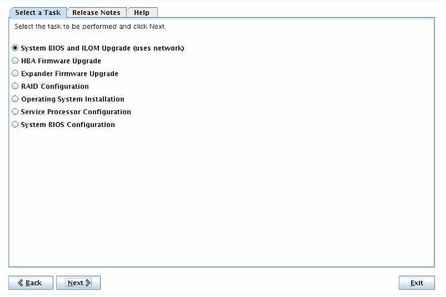
Si el servidor admite actualizaciones en banda (mediante el circuito interno del servidor, no mediante la red), aparecen dos opciones de actualización de BIOS del sistema y Oracle ILOM en la lista de tareas: System BIOS and ILOM Upgrades (uses inband interface) (Actualizaciones de BIOS del sistema e ILOM) (utiliza interfaz en banda)) y System BIOS and ILOM Upgrades (uses network interface) (Actualizaciones de BIOS del sistema e ILOM (utiliza interfaz de red)).
Nota - Una actualización en banda puede tardar hasta 40 minutos y solo se recomienda si el procesador de servicio del servidor no está conectado o no se puede acceder al mismo a través de la red.
La aplicación Asistente de instalación de hardware (HIA) de Oracle muestra las versiones existentes del BIOS del sistema y de Oracle ILOM y las compara con las últimas versiones disponibles.
Nota - La siguiente captura de pantalla es solo un ejemplo. La información de su servidor puede ser distinta.
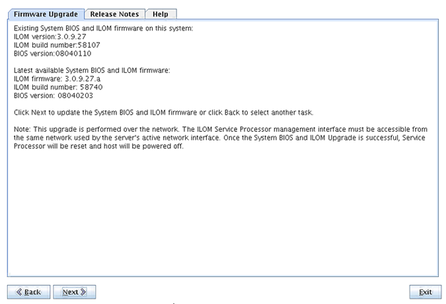
Nota - Si ha realizado una actualización del Asistente de instalación de hardware (HIA) de Oracle durante la sesión actual (se describe en Cómo iniciar el Asistente de instalación de hardware (HIA) de Oracle mediante un soporte local o remoto), la aplicación ha obtenido las últimas versiones de BIOS y de Oracle ILOM del sitio de descarga de software.
Si hay una versión posterior del código disponible, comienza la actualización.
 | Precaución - Posible daño en el firmware de BIOS del sistema e ILOM. No interrumpa el proceso de actualización. El proceso puede tardar hasta 10 minutos en finalizar. |

Cuando la actualización termina, el SP se restablece. La conexión con la aplicación Consola remota de Oracle ILOM se interrumpe.